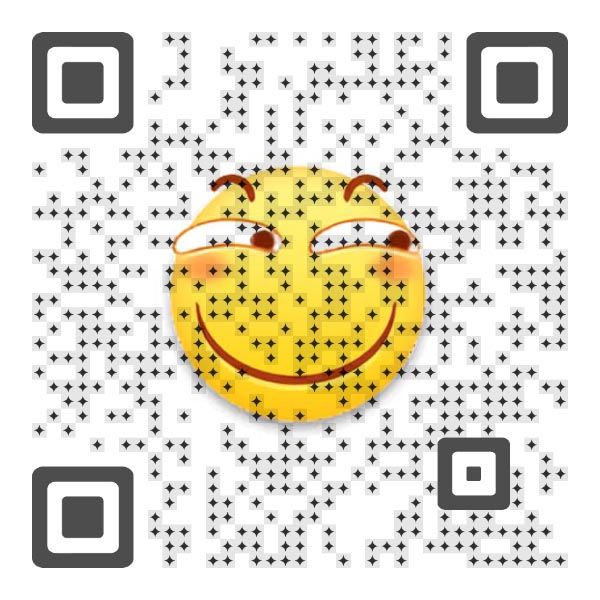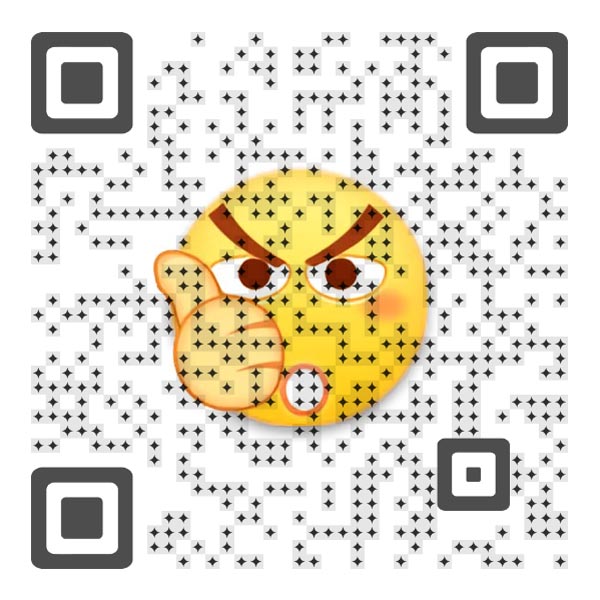干了一件蠢事,手贱把 Ubuntu 系统默认的 Python3 卸载之后重装了,重启后没网络,只能单用户进去修了
本地创建密钥对
打开本地终端
ssh-keygen -t rsa -f ~/.ssh/oracle_recovery -C oracle_recovery -P "" # 私钥: ~/.ssh/oracle_recovery 公钥: ~/.ssh/oracle_recovery.pub登陆 Oracle Cloud
进入 计算->实例->实例详细信息->控制台连接->创建本地连接
Window 需要安装 plink.exe 并添加至环境变量 PATH 中
通过 SSH 转发 VNC
打开本地终端
# 复制的命令没有指定私钥,如果使用上传的是默认的 ~/.ssh/id_rsa.pub 则不需要修改,否则需要使用 -i ~/.ssh/oracle_recovery
# VNC 默认监听地址为 localhost:5900, 如有冲突,可以修改 localhost:5902
ssh -i ~/.ssh/oracle_recovery -o ProxyCommand='ssh -i ~/.ssh/oracle_recovery -W %h:%p -p 443 XXX@XXX' -N -L localhost:5902:XXXXX:5900 XXXX安装 VNC 客户端并连接
打开本地终端
# MacOS
brew install vnc-viewer --cask
# Windows
scoop install vncviewer
# CentOS
wget https://downloads.realvnc.com/download/file/vnc.files/VNC-Server-6.9.1-Linux-x86.rpm && yum install ./VNC-Server-6.9.1-Linux-x86.rpm
# Ubuntu
wget https://downloads.realvnc.com/download/file/vnc.files/VNC-Server-6.9.1-Linux-x86.deb && apt install ./VNC-Server-6.9.1-Linux-x86.deb打开 vncviewer,连接本地监听地址 localhost:5902
因为不知道 root 密码,需要进入单用户模式修改后重启登录
发送快捷键 Ctrl + Alt + Del 重启
连按 Esc 进入 bios
连按 Esc 或 Shift 进入 grub
修复问题
route -n # 查看路由发现默认网关丢失
route add default gw 10.0.0.1 # 添加默认网关
ping -c 1 8.8.8.8 # 有网之后可以不使用 vnc 连接,通过 ssh 连接
sudo apt update # 无法正常解析 apt 源域名
sudo echo 'nameserver 8.8.8.8' >> /etc/resolv.conf # 添加 DNS 解析
sudo apt update
sudo apt reinstall python3
sudo apt install --reinstall lsb_release # 部分依赖 python3 的软件可能需要重新安装
sudo apt install --reinstall firewalld
sudo apt install --reinstall ...
sudo apt upgrade # 软件更新
sudo apt dist-upgrade # 软件及依赖更新